Microsoft Teams'deki Bookings uygulaması, sağlık ziyaretleri, finansal danışmanlıklar veya eğitimci ofis saatleri gibi sanal randevular zamanlamanınbasit bir yolunu sunar.
Zamanlayıcılar, birden fazla bölüm ve personel takviminin yanı sıra iç ve dış katılımcılarla iletişimi de tek bir deneyimden yönetebilir. Sanal randevular, güçlü bir video konferans deneyimi sunan Microsoft Teams Toplantıları aracılığıyla yapılır.
Uygulamayı kullanmaya başlamadan önce bilmeniz gereken beş şey şunlardır:
1. Bookings çeşitli sektörlere uyarlanmış deneyimler sunar
Kuruluşunuz veya departmanınız için Bookings'i ayarladığınızda aşağıdaki iş türlerinden birini seçmeniz istenir:
|
Sağlık |
Satış |
|
Eğitim |
Işe |
|
BT Desteği |
Diğer |
Bunu yaptıktan sonra, randevunuzda ve e-posta şablonlarınızda iş türünüze özgü bir dil alırsınız. Daha evrensel bir deneyim için istediğiniz zaman Diğer'i seçebilirsiniz.
2. Kuruluşunuzda bir veya daha fazla rezervasyon takvimi olabilir
Dış katılımcıların kuruluşunuzdan veya belirli bir departmandan rezervasyon e-postası almasının mantıklı olup olmadığını düşünün. Bu, bir veya daha fazla rezervasyon takvimi ayarlamak isteyip istemediğinize ve her birine ne ad verebileceğinize karar vermenize yardımcı olabilir. Her rezervasyon takviminde en fazla 40 personel yer alır, bu nedenle büyük kuruluşlar genellikle departmana göre takvim ayarlamayı seçer.
3. Rezervasyonları zamanlamak kolay ve esnektir
Rezervasyon zamanlamak , basit bir form doldurmayı ve katılımcıları eklemeyi içerir. İsteğe bağlı dahili notlar ekleyebilir ve dış katılımcılar ve personel için de farklı anımsatıcılar ayarlayabilirsiniz.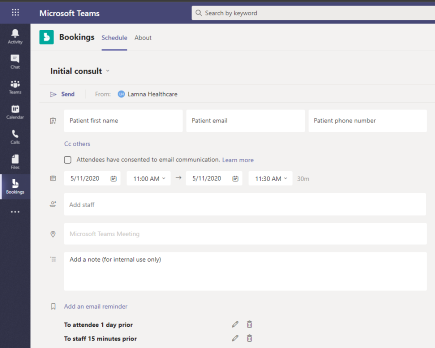
Farklı Randevu türleri oluşturarak zaman kazanabilirsiniz. Bunu yaptıktan sonra, rezervasyon için randevu türünü her seçtiğinizde, eklediğiniz bilgiler (park yerleri, randevu hazırlık ayrıntıları gibi) katılımcılara otomatik olarak e-posta ile gönderilir.
4. Katılımcılar, Teams hesabıyla veya hesabı olmadan bir rezervasyona katılabilir
Hem şirket içi hem de dış katılımcılar, rezervasyonlarıyla ilgili her e-posta veya takvim etkinliğinin içinde Teams'e Katıl toplantısı bağlantısına sahip olur.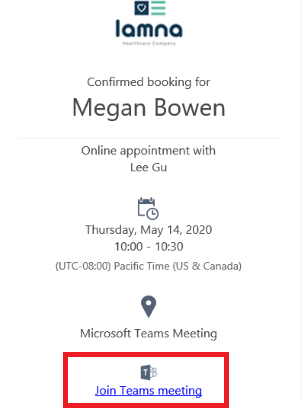
Masaüstünde katılımcılar web'de katılabilir veya Teams uygulamasını indirebilir (önerilir). Daha fazla bilgi edinin
Mobil cihazlarda katılımcıların Teams uygulamasını indirmesi gerekir, ancak konuk olarak katılma veya Hesap oluşturma seçenekleri vardır.Daha fazla bilgi edinin
5. Ek işlevler Bookings web uygulamasında kullanılabilir
Teams'deki Bookings uygulaması sanal randevuları zamanlamak ve yönetmek için kolaylaştırılmış bir iş akışı sağlarken, Bookings web uygulaması aşağıdakiler gibi ek eylemler gerçekleştirmenize olanak tanır:
-
Self servis zamanlama sayfası yayımlama
-
İşletmeniz için logo ayarlama
-
İş saatlerini ayarlama
Bu ek özellikleri kullanmak için (...) Ekranınızın sağ üst kısmındaki diğer seçenekler ve ardından Bookings web uygulamasını açın.
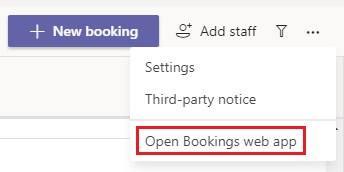
Daha fazla bilgi için Bookings web uygulaması destek içeriğini ziyaret edin.










